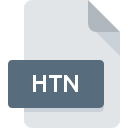
Dateiendung HTN
Micrografx Picture Publisher 8 Print Style
-
DeveloperMicrografx, Inc.
-
Category
-
Popularität5 (1 votes)
Was ist HTN-Datei?
Das Dateinamensuffix HTN wird hauptsächlich für Micrografx Picture Publisher 8 Print Style -Dateien verwendet. Das Format Micrografx Picture Publisher 8 Print Style wurde von Micrografx, Inc. entwickelt. HTN-Dateien werden von Softwareanwendungen unterstützt, die für Geräte verfügbar sind, auf denen ausgeführt wird. Die Datei "HTN" gehört zur Kategorie "Einstellungsdateien", genau wie die in unserer Datenbank aufgelisteten Dateinamenerweiterungen "1305". Die beliebteste Software, die HTN-Dateien unterstützt, ist Micrografx Picture Publisher. Auf der offiziellen Website von Micrografx, Inc. developer finden Sie nicht nur detaillierte Informationen zur Software Micrografx Picture Publisher, sondern auch zu HTN und anderen unterstützten Dateiformaten.
Programme die die Dateieendung HTN unterstützen
Dateien mit der Dateiendung HTN können wie alle anderen Dateiformate auf jedem Betriebssystem gefunden werden. Die fraglichen Dateien können auf andere mobile oder stationäre Geräte übertragen werden, jedoch sind möglicherweise nicht alle Systeme in der Lage, solche Dateien ordnungsgemäß zu verarbeiten.
Wie soll ich die HTN Datei öffnen?
Probleme beim Zugriff auf HTN können verschiedene Ursachen haben. Positiv zu vermerken ist, dass die am häufigsten auftretenden Probleme im Zusammenhang mit Micrografx Picture Publisher 8 Print Style dateien nicht komplex sind. In den meisten Fällen können sie ohne Unterstützung eines Spezialisten schnell und effektiv angegangen werden. Im Folgenden finden Sie eine Liste mit Richtlinien, anhand derer Sie dateibezogene Probleme identifizieren und beheben können.
Schritt 1. Installieren Sie die Software Micrografx Picture Publisher
 Der häufigste Grund für solche Probleme ist das Fehlen geeigneter Anwendungen, die die auf dem System installierten HTN-Dateien unterstützen. Die Lösung für dieses Problem ist sehr einfach. Laden Sie Micrografx Picture Publisher herunter und installieren Sie es auf Ihrem Gerät. Oben auf der Seite befindet sich eine Liste mit allen Programmen, die nach den unterstützten Betriebssystemen gruppiert sind. Die sicherste Methode zum Herunterladen von Micrografx Picture Publisher ist das Aufrufen der Entwickler-Website (Micrografx, Inc.) und das Herunterladen der Software über die angegebenen Links.
Der häufigste Grund für solche Probleme ist das Fehlen geeigneter Anwendungen, die die auf dem System installierten HTN-Dateien unterstützen. Die Lösung für dieses Problem ist sehr einfach. Laden Sie Micrografx Picture Publisher herunter und installieren Sie es auf Ihrem Gerät. Oben auf der Seite befindet sich eine Liste mit allen Programmen, die nach den unterstützten Betriebssystemen gruppiert sind. Die sicherste Methode zum Herunterladen von Micrografx Picture Publisher ist das Aufrufen der Entwickler-Website (Micrografx, Inc.) und das Herunterladen der Software über die angegebenen Links.
Schritt 2. Aktualisieren Sie Micrografx Picture Publisher auf die neueste Version
 Wenn auf Ihren Systemen bereits " Micrografx Picture Publisher installiert ist und die HTN-Dateien immer noch nicht ordnungsgemäß geöffnet werden, überprüfen Sie, ob Sie über die neueste Version der Software verfügen. Softwareentwickler implementieren möglicherweise Unterstützung für modernere Dateiformate in aktualisierten Versionen ihrer Produkte. Wenn Sie eine ältere Version von Micrografx Picture Publisher installiert haben, wird das HTN -Format möglicherweise nicht unterstützt. Die neueste Version von Micrografx Picture Publisher sollte alle Dateiformate unterstützen, die mit älteren Versionen der Software kompatibel waren.
Wenn auf Ihren Systemen bereits " Micrografx Picture Publisher installiert ist und die HTN-Dateien immer noch nicht ordnungsgemäß geöffnet werden, überprüfen Sie, ob Sie über die neueste Version der Software verfügen. Softwareentwickler implementieren möglicherweise Unterstützung für modernere Dateiformate in aktualisierten Versionen ihrer Produkte. Wenn Sie eine ältere Version von Micrografx Picture Publisher installiert haben, wird das HTN -Format möglicherweise nicht unterstützt. Die neueste Version von Micrografx Picture Publisher sollte alle Dateiformate unterstützen, die mit älteren Versionen der Software kompatibel waren.
Schritt 3. Verknüpfen Sie Micrografx Picture Publisher 8 Print Style -Dateien mit Micrografx Picture Publisher.
Wenn das Problem im vorherigen Schritt nicht behoben wurde, sollten Sie HTN-Dateien mit der neuesten Version von Micrografx Picture Publisher verknüpfen, die Sie auf Ihrem Gerät installiert haben. Die Zuordnung von Dateiformaten zur Standardanwendung kann je nach Plattform in Details unterschiedlich sein, die grundlegende Vorgehensweise ist jedoch sehr ähnlich.

So ändern Sie das Standardprogramm in Windows
- Wählen Sie den Eintrag aus dem Dateimenü, auf das Sie durch Klicken mit der rechten Maustaste auf die Datei HTN zugreifen
- Klicken Sie auf und wählen Sie dann die Option
- Wählen Sie schließlich suchen, zeigen Sie auf den Ordner, in dem Micrografx Picture Publisher installiert ist, aktivieren Sie das Kontrollkästchen Immer mit diesem Programm HTN-Dateien öffnen und bestätigen Sie Ihre Auswahl, indem Sie auf klicken

So ändern Sie das Standardprogramm in Mac OS
- Öffnen Sie durch Klicken mit der rechten Maustaste auf die ausgewählte HTN-Datei das Dateimenü und wählen Sie
- Suchen Sie die Option - klicken Sie auf den Titel, falls dieser ausgeblendet ist
- Wählen Sie die entsprechende Software aus und speichern Sie Ihre Einstellungen, indem Sie auf klicken
- Abschließend wird eine Diese Änderung wird auf alle Dateien mit der Dateiendung. HTN angewendet. Die Meldung sollte angezeigt werden. Klicken Sie auf die Schaltfläche , um Ihre Auswahl zu bestätigen.
Schritt 4. Überprüfen Sie die ROZ auf Fehler
Sollte das Problem nach den Schritten 1 bis 3 weiterhin auftreten, überprüfen Sie, ob die Datei HTN gültig ist. Probleme beim Öffnen der Datei können aus verschiedenen Gründen auftreten.

1. Die HTN ist möglicherweise mit Malware infiziert. Stellen Sie sicher, dass Sie sie mit einem Antivirenprogramm scannen.
Wenn die Datei infiziert ist, verhindert die in der HTN-Datei enthaltene Malware den Versuch, sie zu öffnen. Es wird empfohlen, das System so bald wie möglich auf Viren und Malware zu überprüfen oder einen Online-Virenscanner zu verwenden. Wenn der Scanner feststellt, dass die Datei HTN nicht sicher ist, fahren Sie gemäß den Anweisungen des Antivirenprogramms fort, um die Bedrohung zu neutralisieren.
2. Überprüfen Sie, ob die Datei beschädigt oder beschädigt ist
Haben Sie die fragliche HTN-Datei von einer anderen Person erhalten? Bitten Sie ihn / sie, es noch einmal zu senden. Die Datei wurde möglicherweise fälschlicherweise kopiert, und die Daten haben ihre Integrität verloren. Dies schließt einen Zugriff auf die Datei aus. Es kann vorkommen, dass der Download der Datei mit der Endung HTN unterbrochen wurde und die Dateidaten fehlerhaft sind. Laden Sie die Datei erneut von derselben Quelle herunter.
3. Überprüfen Sie, ob Ihr Konto über Administratorrechte verfügt
Es besteht die Möglichkeit, dass nur Benutzer mit ausreichenden Systemberechtigungen auf die betreffende Datei zugreifen können. Melden Sie sich mit einem Administratorkonto an und prüfen Sie, ob das Problem dadurch behoben wird.
4. Überprüfen Sie, ob Ihr System die folgenden Anforderungen erfüllt: Micrografx Picture Publisher
Wenn das System nicht über ausreichende Ressourcen verfügt, um HTN-Dateien zu öffnen, schließen Sie alle derzeit ausgeführten Anwendungen und versuchen Sie es erneut.
5. Stellen Sie sicher, dass Ihr Betriebssystem und die Treiber auf dem neuesten Stand sind
Das aktuelle System und die aktuellen Treiber machen Ihren Computer nicht nur sicherer, sondern können auch Probleme mit der Datei Micrografx Picture Publisher 8 Print Style lösen. Es kann vorkommen, dass die HTN-Dateien mit aktualisierter Software, die einige Systemfehler behebt, ordnungsgemäß funktionieren.
Möchten Sie helfen?
Wenn Sie zusätzliche Informationen bezüglich der Datei HTN besitzen, würden wir sehr dankbar sein, wenn Sie Ihr Wissen mit den Nutzern unseres Service teilen würden. Nutzen Sie das Formular, dass sich hier befindet, und senden Sie uns Ihre Informationen über die Datei HTN.

 Windows
Windows 
